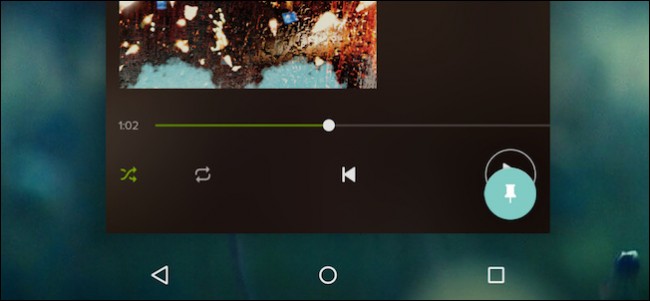
Android 5.0 Lollipop ist für Android-Benutzer immer noch ein Rinnsal, aber wir haben bereits eine Reihe großartiger neuer Funktionen gefunden, über die wir sprechen möchten. Das Fixieren eines Bildschirms ist eine kleine Sicherheitsfunktion, mit der Sie Ihr Gerät in einen verherrlichten Kioskmodus versetzen können, sodass der Benutzer nur eine App verwenden kann.
Wenn Sie jemals ein Tablet anstelle eines gedruckten verwendet habenMenü in einem Restaurant, wissen Sie, wie das funktioniert. Sie können nur die Menü-App verwenden und den Bildschirm nicht verlassen oder etwas anderes öffnen. Das Schöne am Anheften des Bildschirms ist, dass Sie alles anheften können. Wenn Sie beispielsweise Ihr Handy an Ihr Kind weitergeben möchten, damit es einen Cartoon auf Netflix sehen kann, kann es auf nichts anderes zugreifen.
Sie können das Anheften des Bildschirms in Lollipop einschaltenSicherheitseinstellungen. Um dorthin zu gelangen, wischen Sie von oben, um die Benachrichtigungen zu öffnen, und tippen Sie dann auf die graue Leiste mit Datum und Uhrzeit. Sie können jetzt auf das Zahnradsymbol "Einstellungen" zwischen dem Batterie- und dem Benutzersymbol tippen.

Tippen Sie in den Einstellungen auf die Bezeichnung "Sicherheit", um die Sicherheitseinstellungen zu öffnen. Scrollen Sie dann nach unten zur Überschrift "Erweitert" und tippen Sie auf "Bildschirm fixieren".

Auf dem Bildschirm zum Fixieren des Bildschirms möchten Sie auf den Schieberegler in der oberen rechten Ecke tippen, um das Fixieren des Bildschirms zu aktivieren. Nehmen Sie sich etwas Zeit, um zu erfahren, wie das Anheften des Bildschirms funktioniert.

Die Idee ist nun, die gewünschte App (Bildschirm) zu öffnenZum Anheften tippen Sie auf die Übersichtstaste (die quadratische Navigationstaste am unteren Rand). Ziehen Sie die aktuelle App bei geöffneter Übersicht nach oben, bis Sie das grüne Stecknadelsymbol in der rechten unteren Ecke sehen. Wir haben es für rot eingekreist Sie im folgenden Screenshot.

Wenn Sie auf dieses Symbol tippen, wird ein Dialogfeld angezeigt, in dem Sie gefragt werden, ob Sie das Pinnen des Bildschirms verwenden möchten. Halten Sie die Schaltflächen „Zurück“ und „Übersicht“ gleichzeitig gedrückt, um den Bildschirm zu lösen.

Hinweis: Wenn Sie eine Bildschirmsperre haben, z. B. eine PIN oder ein Muster, können Sie das Kontrollkästchen neben "Nach [ENTSPERREN] fragen" aktivieren. before unpinning ”und wenn Sie den Bildschirm loslösen möchten, müssen Sie zuerst das Gerät entsperren, um es wieder zu verwenden.
Sie sollten auf jeden Fall immer Ihre behaltenGeräte, die mit einem Schloss geschützt sind, und wenn Sie Ihr Telefon oder Tablet an Ihre Kinder oder einen Freund weitergeben möchten, ist es eine gute Idee, ein Display anzuheften, um es vor dem Deaktivieren mit Ihrem Schloss zu schützen.
Wenn Sie Lollipop auf Ihrem Gerät installiert haben,Haben Sie schon versucht, den Bildschirm festzunageln, und fanden Sie es nützlich? Wir sind an Ihrer Meinung zu dem neuen Android interessiert. Bitte teilen Sie uns dies im Diskussionsforum mit.








